Windows 11 obiecuje wiele nowych funkcji i poprawiony wygląd. System nie został jeszcze udostępniony, ale można zapisać się do beta testów za darmo.
Testuj Windows 11: Jak aktywować program Insider
Aby móc zainstalować nowe, przedpremierowe wersje Windows 11 poprzez normalne aktualizacje systemu Windows, należy najpierw dołączyć do programu Windows beta. Ale uwaga, Windows 11 to wersja próbna. Dlatego nie powinien być jeszcze używany jako główny system.
– Zaloguj się do systemu Windows za pomocą konta Microsoft lub utwórz je, jeśli jeszcze go nie masz.
– W kolejnym kroku otwórz ustawienia Windows 10, wciskając kombinację klawiszy [Win] + [I].
– Na stronie głównej przejdź do zakładki „Aktualizacje i zabezpieczenia”, a następnie z menu po lewej stronie wybierz „Program Windows Insider”. Jeśli Twoje urządzenie nie jest kompatybilne, otrzymasz tutaj powiadomienie. Należy pamiętać, że Microsoft nie widzi jeszcze ostatecznych wymagań systemowych jako rygorystyczne podczas testów beta i być może trzeba będzie wrócić do Windows 10 wraz z wydaniem. Kompatybilność można sprawdzić za pomocą aplikacji PC Integrity Check.
– Zapisz się do aplikacji klikając na przycisk. Teraz musisz wybrać swoje konto Microsoft i zdecydować się na kanał. Więcej na ten temat w następnym akapicie. Zgadzam się na umowę z testerem.
– Po zakończeniu rejestracji, w ciągu kilku godzin otrzymasz Windows 11 jako aktualizację na swoje urządzenie. Należy pamiętać, że oprogramowanie w wersji beta może być niestabilne, a Microsoft przesyła zaawansowane dane telemetryczne.
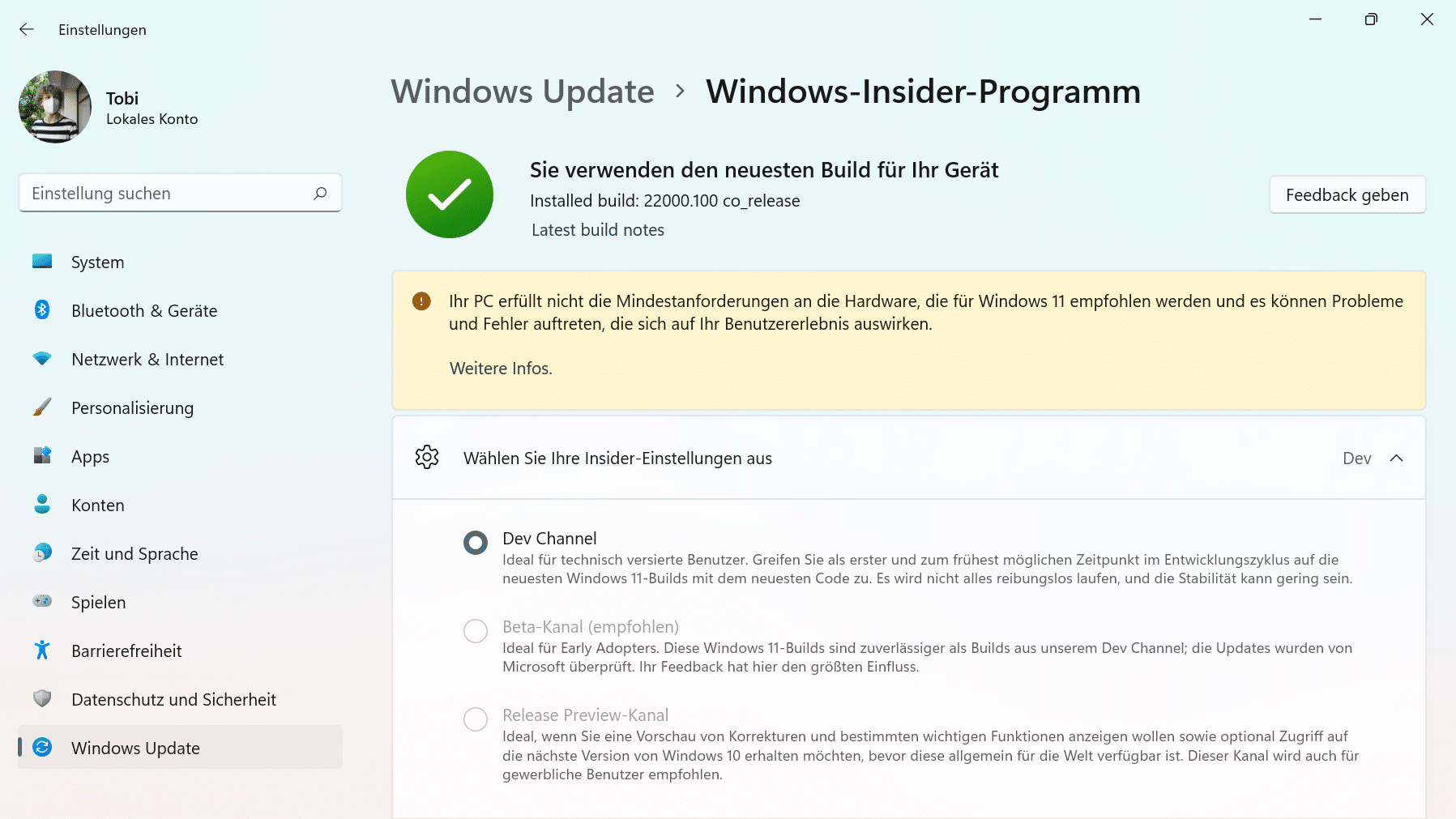
Program Windows Insider: te kanały są dostępne
Podczas rejestracji możesz wybrać jeden z trzech kanałów.
Kanał Dev otrzymuje najnowsze aktualizacje przez cały czas. W ten sposób otrzymasz nowe wersje jako pierwszy, ale mogą one być nadal niestabilne. Funkcje, które nie zostały jeszcze zaimplementowane, również pojawią się tutaj w pierwszej kolejności. Należą do nich np. wsparcie dla aplikacji na Androida.
Po tym czasie wersje trafią na kanał Beta. Wkrótce Windows 11 powinien być dostępny również dla tego kanału (od lipca 2021). Nowy projekt zostanie uruchomiony od początku. Nowe funkcje pojawią się później, ale najtrudniejsze błędy zostały już naprawione
.
W Release-Preview-Channel dostaniesz tylko wersję przedpremierową 21H2 dla Windows 10.
.
W kolejnym praktycznym poradniku pokażemy Ci najważniejsze nowości w Windows 11
.
